Awalnya dikembangkan oleh Sun's Microsystems, NFS adalah singkatan dari Network File System. Ini adalah protokol terdistribusi yang memungkinkan pengguna pada PC klien untuk mengakses file bersama dari server jarak jauh dengan cara yang sama seperti mereka mengakses file yang disimpan secara lokal di PC mereka. Protokol NFS menyediakan cara yang nyaman untuk berbagi file melalui Jaringan Area Lokal (LAN). Dalam panduan ini, kami akan memandu Anda melalui instalasi Server NFS di Ubuntu 20.04 LTS (Focal Fossa). Kami kemudian akan mendemonstrasikan bagaimana Anda dapat mengakses file di server dari sistem klien.
Penyiapan lab
NFS Server IP: 192.168.2.103 Ubuntu 20.04 Client System IP: 192.168.2.105 Ubuntu 20.04
Langkah 1) Instal paket Server kernel NFS
Untuk memulai, kita akan menginstal paket server kernel NFS di Ubuntu yang pada dasarnya akan mengubahnya menjadi server NFS. Tapi pertama-tama, mari kita perbarui daftar paket seperti yang ditunjukkan.
$ sudo apt update
Setelah itu, jalankan perintah berikut untuk menginstal paket server kernel NFS.
$ sudo apt install nfs-kernel-server
Ini menginstal paket tambahan seperti keyutils, nfs-common, rpcbind, dan dependensi lain yang diperlukan agar server NFS berfungsi seperti yang diharapkan.
Anda dapat memverifikasi apakah layanan nfs-server berjalan seperti yang ditunjukkan
$ sudo systemctl status nfs-server
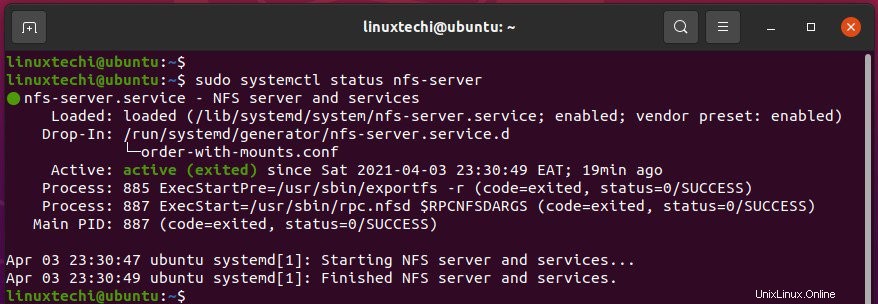
Langkah 2) Buat pembagian direktori NFS
Langkah selanjutnya adalah membuat berbagi direktori NFS. Ini adalah direktori tempat kami akan menempatkan file untuk dibagikan di seluruh jaringan area lokal. Kami akan membuatnya di direktori /mnt/ seperti yang ditunjukkan di bawah ini. Di sini, direktori berbagi NFS kami disebut /my_shares. Jangan ragu untuk menetapkan nama apa pun ke direktori Anda.
$ sudo mkdir /mnt/my_shares
Karena kami ingin semua file dapat diakses oleh semua klien, kami akan menetapkan kepemilikan dan izin direktori berikut.
$ sudo chown nobody:nogroup /mnt/my_shares $ sudo chmod -R 777 /mnt/my_shares
Izin ini bersifat rekursif dan akan berlaku untuk semua file dan subdirektori yang akan Anda buat.
Langkah 3) Berikan akses Server NFS ke klien
Setelah membuat pembagian direktori NFS dan menetapkan izin dan kepemilikan yang diperlukan, kita perlu mengizinkan akses sistem klien ke server NFS. Kita akan mencapai ini dengan mengedit file /etc/exports yang dibuat selama instalasi paket nfs-kernel-server.
Jadi, buka file /etc/exports.
$ sudo vi /etc/exports
Untuk mengizinkan akses ke satu klien, tambahkan baris di bawah dan ganti parameter IP klien dengan IP klien yang sebenarnya.
/mnt/my_shares client-IP(rw,sync,no_subtree_check)
Untuk menambahkan lebih banyak klien ke daftar, cukup tentukan lebih banyak baris seperti yang ditunjukkan:
/mnt/my_shares client-IP-1(rw,sync,no_subtree_check) /mnt/my_shares client-IP-2(rw,sync,no_subtree_check) /mnt/my_shares client-IP-3(rw,sync,no_subtree_check)
Selain itu, Anda dapat menentukan seluruh subnet yang ditampilkan.
/mnt/my_shares 192.168.0.0/24 (rw,sync,no_subtree_check)
Ini memungkinkan semua klien di subnet 192.168.0.0 mengakses server. Dalam kasus kami, kami akan memberikan semua klien akses ke server NFS seperti yang ditunjukkan
/mnt/my_shares 192.168.2.0/24(rw,sync,no_subtree_check)
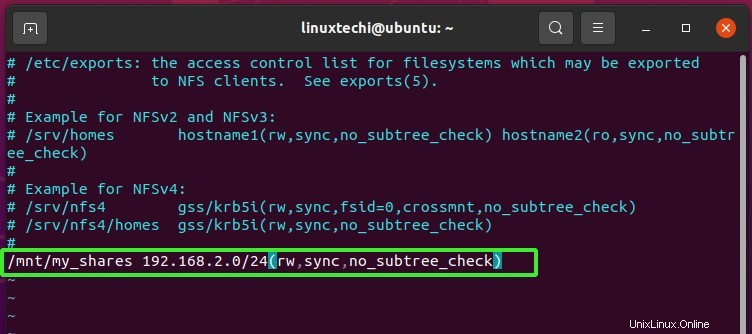
Mari kita bahas secara singkat izin dan apa yang mereka perjuangkan.
- rw (Baca dan Tulis )
- sinkronisasi (Tulis perubahan ke disk sebelum menerapkannya)
- no_subtree_check (Hindari pemeriksaan subtree )
Langkah 4 ) Ekspor direktori bersama
Untuk mengekspor direktori dan membuatnya tersedia, jalankan perintah:
$ sudo exportfs -a
Langkah 5) Konfigurasi aturan firewall untuk NFS Server
Jika Anda berada di belakang firewall UFW, Anda harus mengizinkan lalu lintas NFS melintasi firewall menggunakan sintaks yang ditampilkan.
$ sudo ufw izinkan dari [client-IP atau client-Subnet-IP] ke port nfs
Dalam kasus kami, perintah akan muncul sebagai berikut:
$ sudo ufw allow from 192.168.2.0/24 to any port nfs
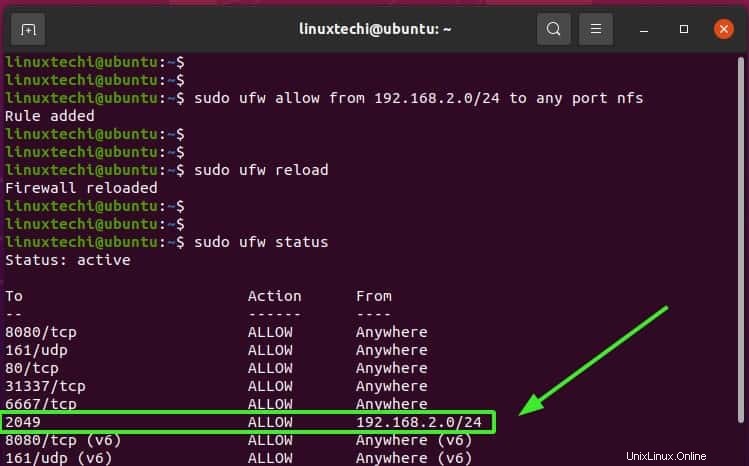
Kita semua baik-baik saja sekarang dengan mengkonfigurasi Server NFS. Langkah selanjutnya adalah mengonfigurasi klien dan menguji apakah konfigurasi Anda berfungsi. Jadi, mari kita lanjutkan dan konfigurasikan klien.
Langkah 5) Konfigurasi sistem Klien
Sekarang masuk ke sistem klien dan perbarui indeks paket seperti yang ditunjukkan.
$ sudo apt update
Selanjutnya, instal paket nfs-common seperti yang ditunjukkan.
$ sudo apt install nfs-common
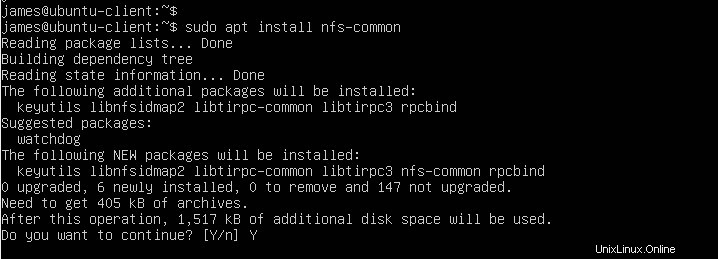
Kemudian buat direktori di folder /mnt tempat Anda akan me-mount share NFS dari server.
$ sudo mkdir -p /mnt/client_shared_folder
Terakhir, pasang direktori berbagi NFS jarak jauh ke direktori klien sebagai berikut.
$ sudo mount 192.168.2.103:/mnt/my_shares /mnt/client_shared_folder

Langkah 6) Menguji penyiapan Berbagi NFS
Untuk menguji apakah konfigurasi kami berfungsi, kami akan membuat file uji di direktori NFS seperti yang ditunjukkan
$ cd /mnt/my_shares $ touch nfs_share.txt
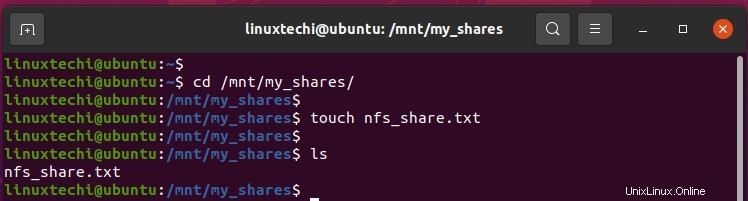
Sekarang, mari kembali ke klien kita dan lihat apakah kita dapat melihat file di direktori terpasang kita
$ ls /mnt/client_shared_folder/
Dan voila! Ada pergi file kami seperti yang ditunjukkan pada cuplikan di bawah ini. Ini adalah konfirmasi bahwa penyiapan kami berhasil.

Itu saja untuk hari ini. Kami harap panduan ini bermanfaat bagi Anda dan Anda dapat berbagi file dengan nyaman menggunakan NFS di jaringan Anda.